怎么使用电脑ps软件内的吸管工具来对颜色进行取样
当我们在使用电脑的时候,可以通过PS软件来处理图片,而在ps软件内如果想要对颜色进行取样的话,需要用到吸管工具,具体应如何操作呢?接下来就由小编来告诉大家。
具体如下:
1. 第一步,打开电脑中的ps软件,然后导入一张图片,再点击左侧工具栏内的吸管工具选项。

2. 第二步,点击吸管工具后,可以点击花瓶部分进行颜色的取样,点击后左侧的前景色就会随之变化。

3. 第三步,在页面上方我们可以点击勾选显示取样环,这样在取样的时候,就会看到吸管工具附近出现一个环形,上半部分为当前选取的颜色,下半部分为取样前的颜色预览。

4. 第四步,点击上方取样大小功能右侧的下拉箭头,然后选择3X3平均,这样就可以更改取样大小的范围,使之变大,而3X3平均的含义是图像中某一像素点为中心附近3x3区域内的像素平均值。

5. 第五步,如果取样大小设置的是101x101平均选项的话,取样大小就会变得更大。

6. 第六步,点击上方样本功能右侧的下拉箭头,然后选择当前图层选项,这样就只可以对选择的图层进行取样。
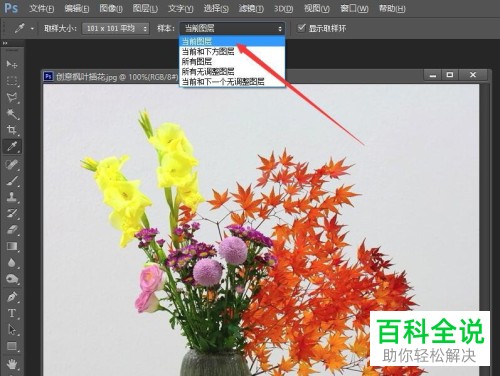
以上就是小编为大家带来的电脑ps软件内使用吸管工具对颜色进行取样的方法。
赞 (0)

